Canva是一款图形设计工具,旨在帮助用户轻松创建专业水平的图形设计作品,包括海报、名片、社交媒体广告、演示文稿、宣传单页等。Canva提供了一个易于使用的平台,用户可以从数百万种高质量的照片、插图、字体和模板中选择,以创建自己的设计作品。Canva的用户界面非常直观,使得用户可以在不需要任何设计经验的情况下轻松地创建漂亮的设计作品。用户可以使用Canva的各种工具和功能来调整字体、背景、颜色、大小、布局等方面,以满足不同的设计需求。Canva还提供了一系列自定义选项,包括添加图片、上传自己的图像、调整图像大小和颜色等,以满足用户的个性化需求。Canva还提供了一个团队协作平台,使得用户可以与团队成员共享设计作品,并进行实时协作。用户可以在Canva的平台上创建团队,并邀请其他成员加入,以便共同协作完成设计项目。Canva是一个功能强大的图形设计工具,旨在帮助用户轻松创建专业水平的设计作品。无论您是初学者还是有经验的设计师,Canva都是一个值得一试的工具。
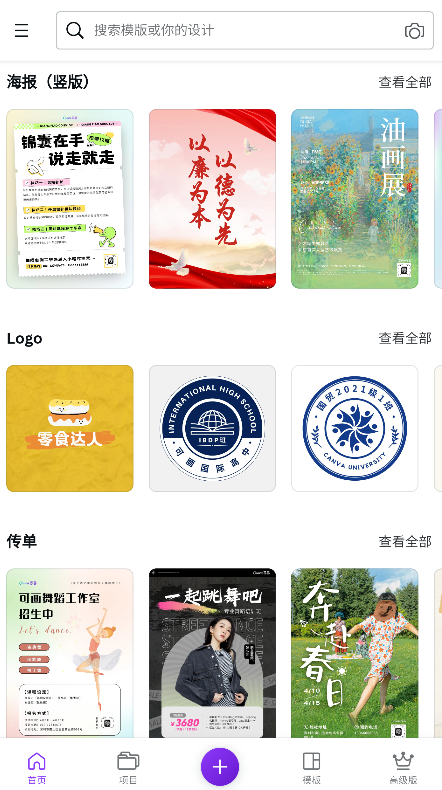
canva可画使用方法
1、从零开始,或选用已有的模板
根据你的用图需求,创建一个空白画布,或从10万原创设计模板中挑选喜欢的模板直接使用。
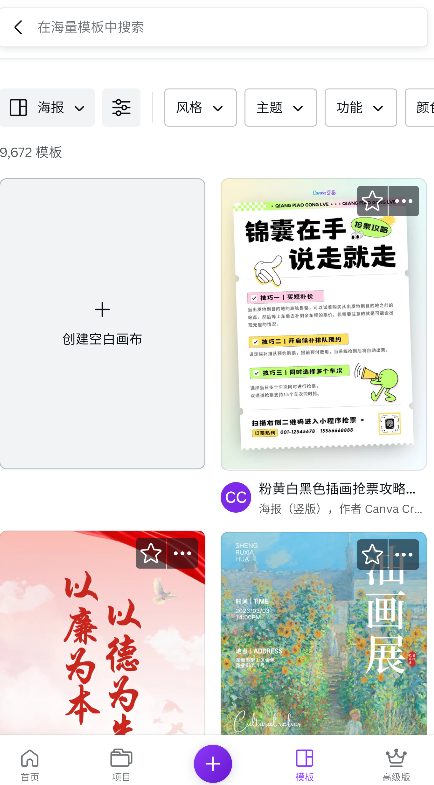
2、添加文字,或照片,或视频,或音频
更改模板上的文字,或点击做下角「紫色“+”」直接添加各种素材,我们提供了6000万图片素材插画、3000+中英文字体、70万视频、5万音频。
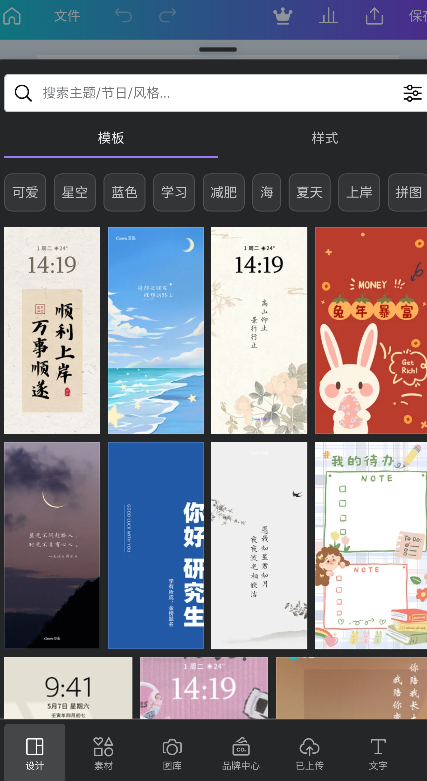
3、保存设计,或与全世界分享
制作完成的设计可直接保存到手机,也可生成在线链接分享给他人,或发布到微信、微博、抖音、小红书、朋友圈等平台。
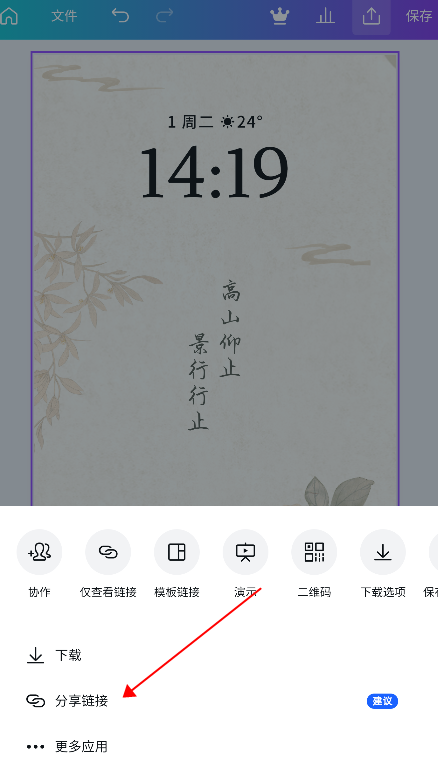
Canva可画导入图片的方法
1、打开canva可画后,我们点击界面中的【+】,就能进入到选择的界面,如图所示:
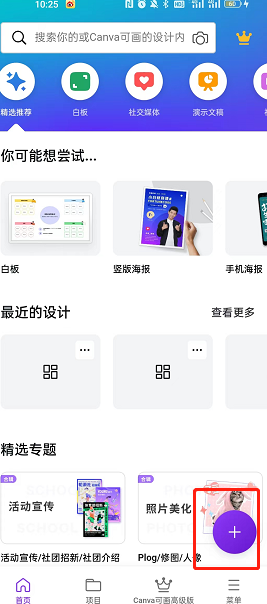
2、根据你需要制作的内容选择,选择合适的画布尺寸,如果这里没有你要的尺寸,可以选择【自定义大小】,自己设置画布的大小,如图所示:
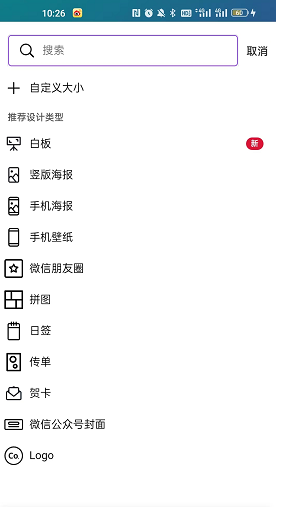
3、进入到画布后,在画布的下方菜单栏中,点击【图库】,界面就会出现你相册中的图片,所以我们只要直接点击提前保存好的图片就可以导入,然后调整大小和位置即可,如图所示:
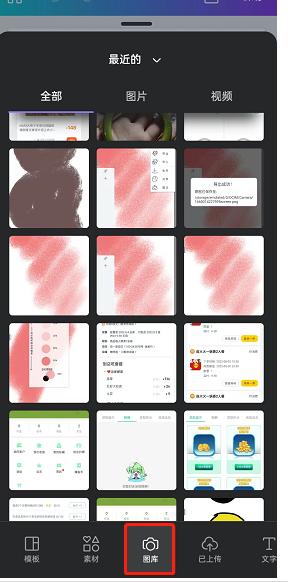
canva可画特色
1、「模版」
美观易用的模板库涵盖了200多个设计场景,包括海报、幻灯片、官方账号长图、小红书/视频/红包/小说封面、朋友圈节日海报、简历、日签/名片、logo等,以满足工作和生活的需要。
2、「扣图」
只需几秒钟,AI一键自动挖图,头发也挖得干干净净。
还可以同时设计精美醒目的人物海报、视频封面、电商主图等。
3、「演试」
不仅是电脑,手机也可以做PPT。
Canva可以画出精致高质量的演示模板和材料,企业宣传、工作报告、教学培训、论文答辩、小组工作,很容易解决,告别熬夜和加班。打开测试人员的视图,告别演讲后的紧张情绪;测试和录制视频,一次拍摄,无限次应用相同的场景。
4、「团结协作」
在Canva可画,一切都可以合作,拉上你的小伙伴,及时分配任务,一起快速完成一份或多份制的要求!
5、「白版」
您的精彩想法值得可视化,无尽的画板延伸您的无限潜力,Canva可以画出全新的在线合作工具,打开您有效的沟通方式。
6、「视频」
你知道吗,无论是编写你的原始视频,还是将多张图片制作成视频,都可以通过Canva轻松完成。
7、「文档」
一页文档,应有尽有,道别多个软件转换应用,在Canva可画,你就可以写文档了!
更新说明
V2.235.0更新说明修复了一些闪退及卡顿的毛病
秋天来了,模板也上新啦!
还上线了一些新功能:
· 升级翻译功能
· 优化图片编辑器功能
· 支持导入PSD文件
· 支持导入Word文档
· 支持在白板上制作流程图
· 视频转场新增效果
以上便是WinWin7小编给大家分享介绍的canva可画高级版破解版!

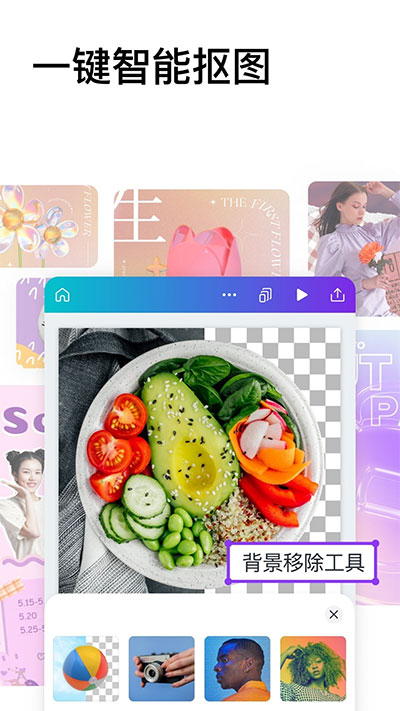
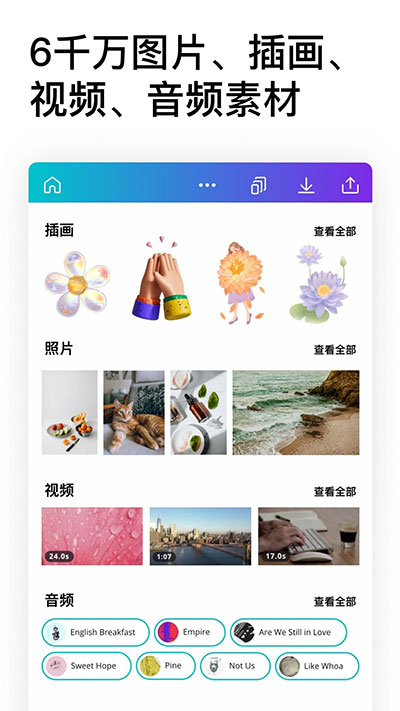

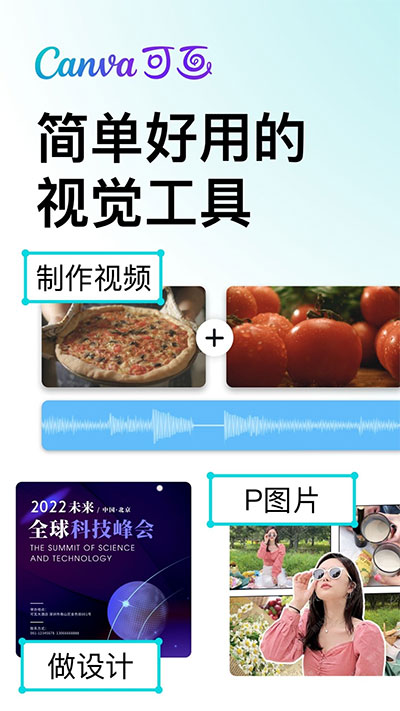
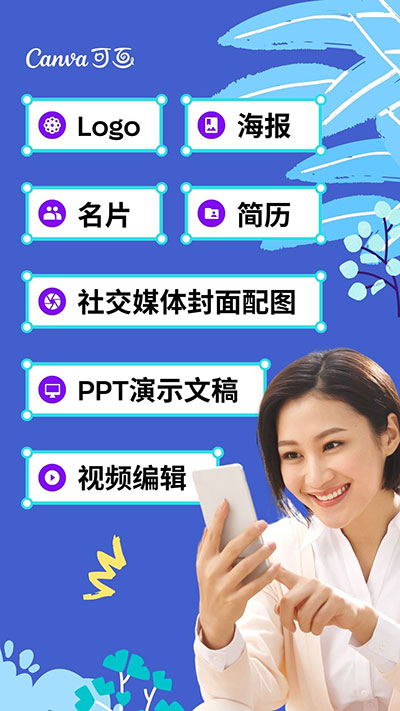
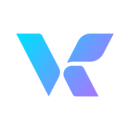 爱奇艺VR下载安装
爱奇艺VR下载安装 荣耀西安网APP
荣耀西安网APP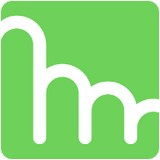 手写识别app
手写识别app 灯塔党建在线
灯塔党建在线 二维码扫描APP
二维码扫描APP 峰峰信息港
峰峰信息港  这厮有礼APP
这厮有礼APP 翼启航睿智版
翼启航睿智版